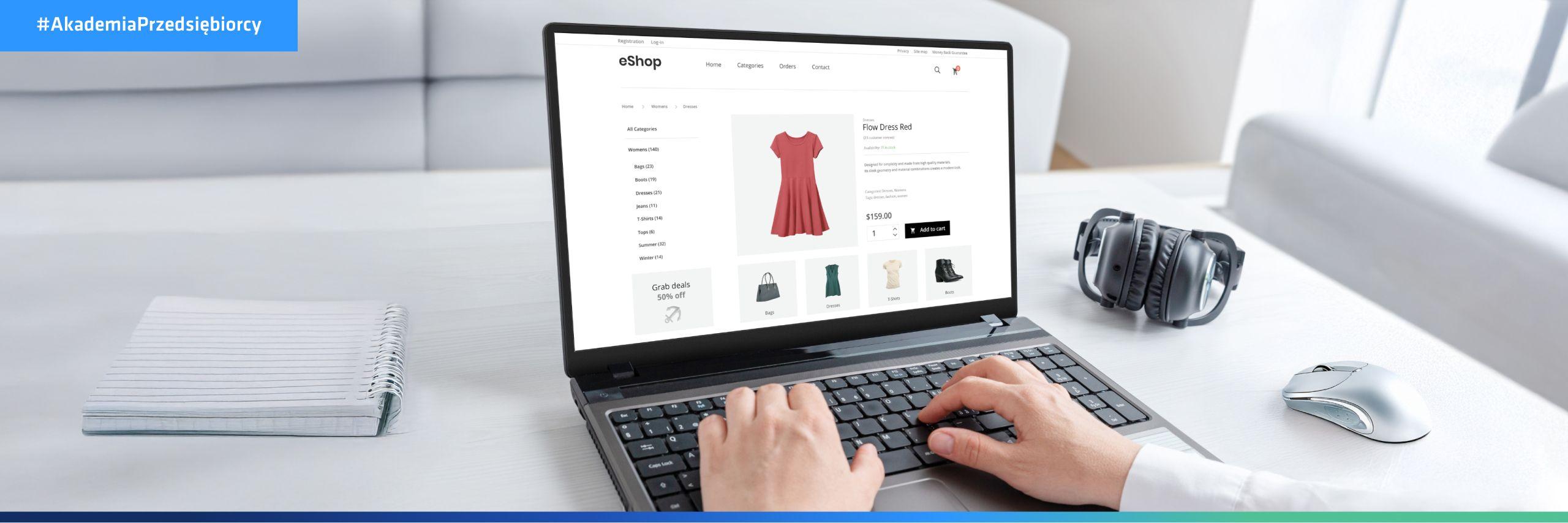Jak dodać produkty do sklepu internetowego?
Dodawanie produktów do sklepu online nie jest trudne, chociaż na początku może wydawać się skomplikowane. Wystarczy trzymać się kilku podstawowych zasad, niezależnie od tego, czy masz własny e-commerce, czy korzystasz z którejś z popularnych platform, na których stawia się sklepy internetowe. Przeczytaj artykuł, aby dowiedzieć się, jak dodać pierwszy produkt i uniknąć przy tym typowych błędów.
O czym przeczytasz w artykule:
Dlaczego warto przygotować dobry opis produktu?
Na co zwrócić uwagę, przygotowując zdjęcia produktów?
Jak dodać produkty na platformach typu Shopify, WooCommerce i Shoper?
Czytaj też: Ile kosztuje założenie sklepu internetowego?
Opis produktu e-commerce kluczem do sukcesu
Aby konsumenci mogli w ogóle zapoznać się z asortymentem Twojego sklepu, musisz im go pokazać. W tym celu tworzy się karty produktowe: podstrony, na których każdy z produktów , który sprzedajesz (lub usług, jeśli to właśnie je masz w ofercie), jest dokładnie opisany. Co musi zawierać taki opis, aby dobrze przedstawił produkt lub usługę i zachęcił do skorzystania, do kupna? Dobry opis musi w pierwszej kolejności zawierać podstawowe informacje: nazwę, opis funkcjonalny, skład produktu (w przypadkach, kiedy jest to wymagane), zalety produktu i jego ewentualne zastosowanie. Ważna jest oczywiście cena – w tym wypadku pamiętaj o dyrektywie Omnibus, która nakłada na sprzedawców internetowych przeceniających produkt obowiązek informowania o najniższej cenie, jaką miał on w ciągu ostatnich 30 dni.
Im więcej wartościowych informacji umieścisz w opisie produktu i im czytelniejsze one będą, tym większa szansa, że klient postanowi zrobić zakupy właśnie u Ciebie.
Czytaj też: Jakie są obowiązkowe elementy strony internetowej?
Zdjęcia produktów do sklepu online
Bardzo ważnym elementem karty produktowej są również profesjonalne zdjęcia, które przedstawią produkt dokładnie i z wszystkich stron. Warto zwrócić uwagę na kilka aspektów, które wpływają zarówno na estetykę, jak i na skuteczność sprzedażową:
- Jakość i rozdzielczość: zdjęcia powinny być wysokiej jakości, ostre i wyraźne. Zadbaj o odpowiednią rozdzielczość, min. 1200 px szerokości, by fotografie dobrze wyglądały na różnych urządzeniach i w powiększeniu. Unikaj rozmytych, zbyt ciemnych lub prześwietlonych zdjęć. Pliki zapisuj w formacie JPEG (do tła) lub PNG (jeśli tło jest przezroczyste).
- Spójność stylistyczna: zdjęcia powinny być utrzymane w podobnym stylu. Zachowaj jednolite tło, fotografuj w podobnym ujęciu, układzie i oświetleniu. To buduje spójny obraz sklepu.
- Oświetlenie: używaj naturalnego lub miękkiego sztucznego światła. Wyeliminuje to cienie i przekłamania kolorystyczne. Zadbaj o neutralną temperaturę barw, by kolory produktów były realistyczne.
- Kolory i odwzorowanie detali: unikaj filtrów i staraj się, by kolory na zdjęciach odpowiadały tym w rzeczywistości. Pokaż faktury, detale i wykończenie (np. zbliżenia na suwak, materiał, szwy).
- Różne ujęcia: zaprezentuj przedmiot z różnych stron. Jako główne zdjęcie ustaw takie, na którym widać tylko produkt, na jednolitym tle – to tzw. packshot. Jeśli chcesz, w kolejnych ujęciach możesz pokazać przedmiot „w naturalnym środowisku” (np. ubranie na modelce, naczynia w kuchni itd.), z różnych stron.


Dodawanie produktów Shopify, WooCommerce, Shoper – krótki przewodnik
Dodanie nowego produktu (lub usługi) w sklepie online nie jest skomplikowane. Za pierwszym razem może jednak przysporzyć pewnych trudności. Poniżej znajdziesz krótką instrukcję, jak zrobić to w trzech popularnych platformach e-commerce.
Dodawanie produktów Shopify
- Zaloguj się do panelu Shopify.
- Przejdź do sekcji „Produkty” (w menu po lewej stronie), a następnie wybierz „Dodaj produkt”.
- Uzupełnij podstawowe informacje, czyli tytuł i opis.
- Dodaj zdjęcia produktu z uwzględnieniem tekstu alternatywnego (ALT-u).
- Ustal cenę sprzedaży, opcjonalnie – jeśli przeceniłeś produkt – możesz wpisać też cenę przed promocją. Możesz dodać też koszt jednostkowy, który przyda się do analizy marży. Nie jest to jednak konieczne.
- Zaznacz „Shopify śledzi ilość produktu”, jeśli chcesz kontrolować stany magazynowe. Wpisz aktualną liczbę produktu na magazynie oraz dodaj SKU (kod produktu) i kod kreskowy.
- Jeśli produkt ma różne warianty (np. kolory albo rozmiary), dodaj je w poleceniu „Ten produkt ma różne opcje, takie jak rozmiar lub kolor” i skonfiguruj je w sekcji „Warianty”. Każdy z nich może mieć swoje zdjęcie, inną cenę i inny stan magazynowy.
- Zaznacz, czy sprzedawany produkt ma formę fizyczną – jeśli tak, Shopify zapyta o szczegóły wysyłki.
- Dodaj produkt do kolekcji. Kolekcje to inaczej kategorie: możesz ustalić je wcześniej, a teraz tylko przyporządkować produkt do odpowiedniej z nich (niekoniecznie jednej). Kolekcje pomagają klientowi przeglądać określony typ oferty. Na przykład w przypadku sklepu z ubraniami mogą to być „Koszule”, „Bluzy z kapturem” czy „Spodnie dresowe”, ale też „Nowości”, „Letnia wyprzedaż” czy „Bawełna”.
- Ustaw tagi, które – podobnie jak kolekcje – ułatwią wyszukiwanie i filtrowanie produktów wg określonych cech. Może to być na przykład typ materiału („bawełna”, „jeans”).
- Na dole strony kliknij polecenie „Edytuj podgląd dla wyszukiwarek”. Ustaw metadane: tytuł, adres URL i description, które pomogą produktowi być wyżej widocznym w wyszukiwarce. Pamiętaj, by używać słów kluczowych. Ustawianie danych SEO jest nieobowiązkowe.
- Ustaw status produktu jako „Aktywny” (będzie widoczny w sklepie) lub „Szkic” (produkt zapisany, ale niewidoczny dla klientów).
- Kliknij „Zapisz”. Produkt pojawi się w Twoim sklepie, jeśli wybrałeś tę opcję.

Dodawanie produktów WooCommerce
- W panelu WordPressa wybierz „Produkty”, a następnie „Dodaj nowy produkt”.
- Wprowadź podstawowe dane: nazwę, długi opis (widoczny na dole strony produktu), a także krótki opis, który pojawia się obok zdjęcia, tuż pod nazwą produktu.
- Dodaj zdjęcia: główne oraz dodatkowe, które wyświetlą się w galerii.
- Dodaj produkty do odpowiednich zdefiniowanych wcześniej kategorii.
- W sekcji „Dane produktu” wybierz odpowiedni typ: produkt prosty (jeśli sprzedajesz konkretną rzecz w jednym wariancie) lub produkt z wariantami (jeśli produkty różnią się między sobą np. kolorem albo rozmiarem).
- Ustaw cenę – podstawową lub promocyjną.
- Wprowadź dane techniczne w zakładkach „Zapas” (SKU, stan magazynowy) i „Wysyłka” (waga, wymiary, klasa wysyłkowa).
- Dodaj atrybuty produktu (np. rozmiar lub kolor) – to opcjonalne, ale pozwoli Ci lepiej grupować asortyment. Zaznacz opcję „Użyj dla wariantów”, jeśli chcesz, aby klient mógł na ich podstawie wybrać odpowiedni produkt. Następnie przejdź do zakładki „Warianty”, wybierz „Dodaj warianty na podstawie atrybutów” i kliknij „Idź”. Dla każdego wariantu ustaw indywidualną cenę, stan magazynowy, wagę itd.
- Po prawej stronie znajdziesz polecenia, dzięki którym przypiszesz produkt do odpowiedniej kategorii, możesz też dodać tagi, by ułatwić wyszukiwanie.
- Opcjonalnie możesz ustawić też dane SEO, aby wypozycjonować produkt w wyszukiwarce. Potrzebujesz do tego dodatkowej wtyczki do Wordpressa, np. Yoast SEO albo Rank Math. Dzięki nim ustawisz opis meta, przyjazny adres URL, edytujesz też tytuł SEO.
- Po prawej stronie znajdziesz przycisk „Opublikuj” – kliknij go, aby produkt od razu był widoczny na stronie.
Dodawanie produktów Shoper
- Zaloguj się do panelu Shopera.
- W menu po lewej stronie kliknij „Asortyment”, a następnie „Produkty” i „Dodaj produkt”.
- Uzupełnij podstawowe dane produktu: nazwę, kod produktu (SKU), wagę, stan magazynowy i kategorię główną. Jeśli nie masz jeszcze kategorii – utwórz ją wcześniej w zakładce „Kategorie”.
- Uzupełnij krótki opis (pojawi się np. na liście produktów) oraz pełny opis, dokładny i uwzględniający wszystkie niezbędne informacje. Mogą znaleźć się w nim filmy, grafiki czy zdjęcia.
- Kliknij „Dodaj zdjęcie” i załaduj fotografie produktowe.
- Ustaw cenę: podstawową i ewentualnie promocyjną. W tym miejscu ustawisz też termin, do którego ma obowiązywać niższa cena.
- Jeśli chcesz, dodaj produkt do dodatkowych kategorii.
- W zakładce „Parametry” uzupełnij dane techniczne produktu (np. rozmiar, kolor, materiał, z którego go wytworzono). Dzięki temu łatwiej będzie znaleźć konkrenty towar w wyszukiwarce.
- Opcjonalnie możesz dodać też warianty produktu, np. różne rozmiary czy kolory w ramach tego samego modelu.
- W zakładce „Pozycjonowanie” ustaw dane SEO: tytuł, opis i adres URL. Możesz też zażądać, aby te parametry wypełniły się automatycznie.
- Zaznacz „Widoczny w sklepie”, żeby produkt był dostępny od razu. Możesz również ustawić datę rozpoczęcia publikacji, jeśli chcesz zaplanować ją na później.
- Kliknij „Zapisz”, by zakończyć.

Opanowanie podstaw dodawania produktów to pierwszy krok do stworzenia skutecznego sklepu online. Niezależnie od tego, czy korzystasz z platformy sprzedażowej, wtyczki do Wordpressa czy własnego sklepu, dobrze skonfigurowany produkt to większa szansa na sprzedaż. To normalne, jeśli czujesz się niepewnie podczas pierwszego dodawania produktów. Najważniejsze to zacząć, a z czasem obsługa panelu stanie się dla Ciebie codziennością. Pamiętaj też, że popularne platformy sprzedażowe oferują wsparcie techniczne oraz dostęp do szczegółowej dokumentacji – warto z nich korzystać, gdy pojawią się pytania.
Czytaj też: Jak sprzedawać na Allegro?